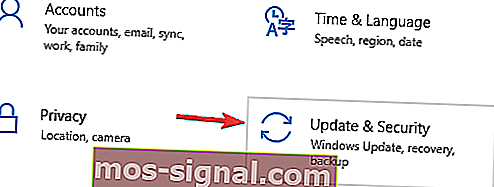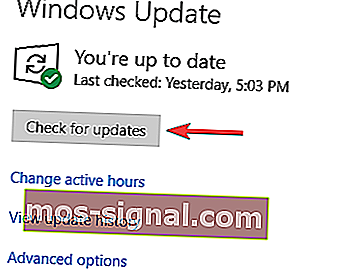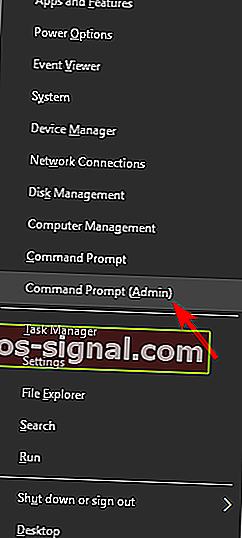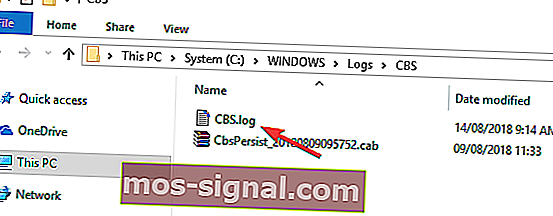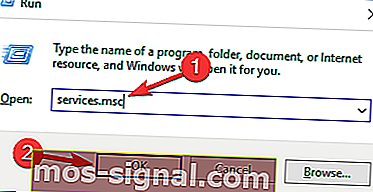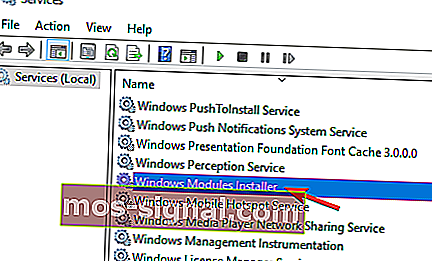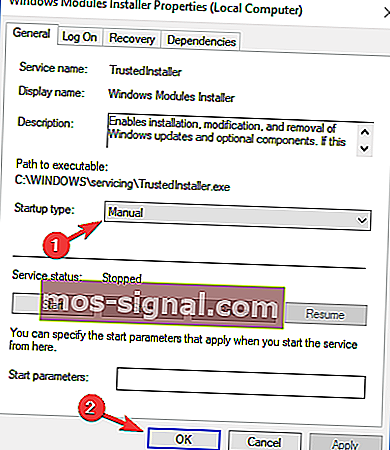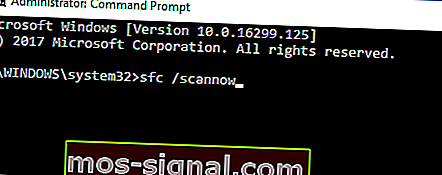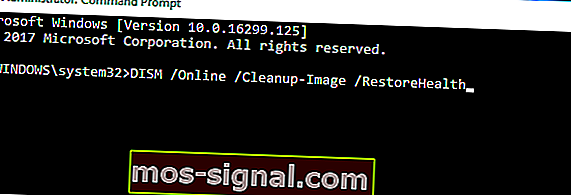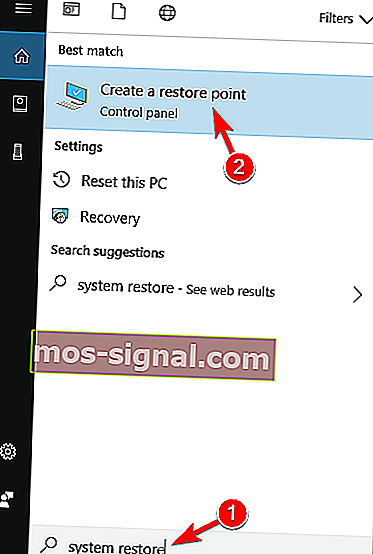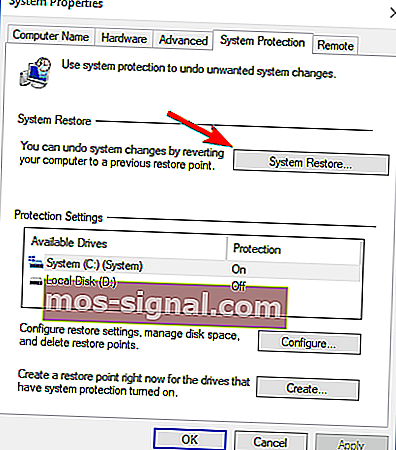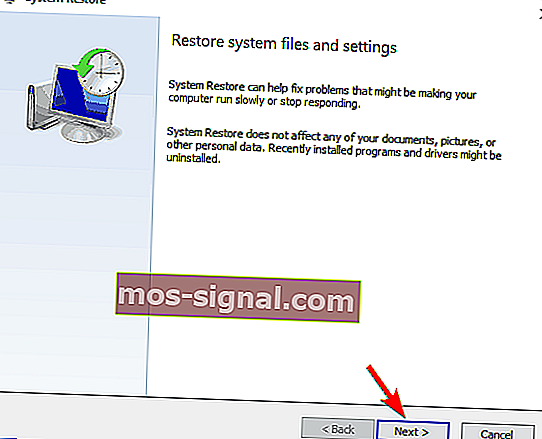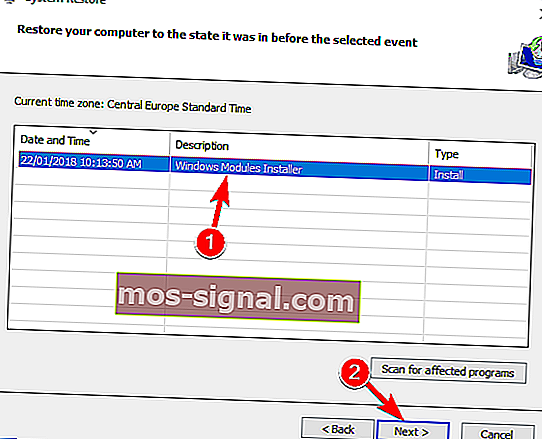Windows 10에서 Windows Defender 오류 0x80070015를 수정하는 방법
- Windows Defender는 Windows 10과 함께 제공되는 기본 제공 바이러스 백신 도구이며 맬웨어에 대한 첫 번째 방어선 역할을합니다.
- 모든 소프트웨어 구성 요소와 마찬가지로 Windows Defender에서도 가끔 오류 메시지가 표시 될 수 있습니다.
- 이 오류는 Windows Defender 문제를 해결하기 위해 전용 허브에서 다룬 많은 오류 중 하나 일 뿐이므로 곧 다시 나타날 수 있으므로 책갈피를 지정해야합니다.
- 간단한 방식으로 작성된 수정 가이드가 더 필요하면 수정 페이지를 방문하세요.
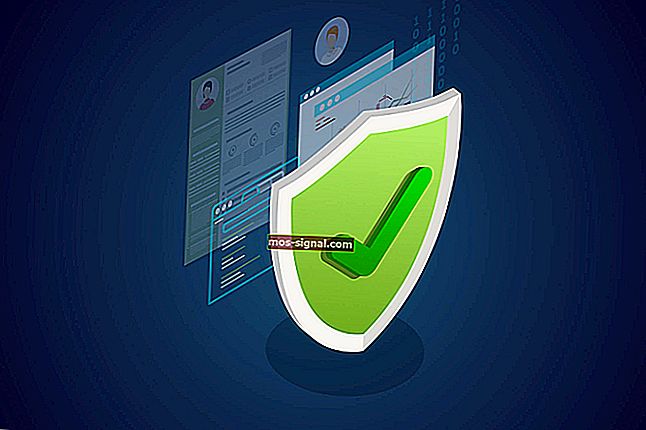
업그레이드하기 전에 대부분의 Windows 사용자는 기본 제공 보안 솔루션을 무시했습니다. 타사 솔루션은 성가신 멀웨어로부터 우리를 보호하기 위해 사용하는 소프트웨어였습니다.
그러나 Windows 10을 통해 Microsoft는 전 세계 사용자를위한 실행 가능한 대안으로 향상된 Windows Defender를 제공합니다.
Defender는 빈번한 보안 업데이트로 견고한 보호를 제공하지만 그럼에도 불구하고 몇 가지 문제가 있습니다. 일부 사용자는 사용자 지정 검사를 수행하려고 할 때 오류 코드를보고했습니다.
또한 Defender는 오프라인 검사가 완료되기 전에 충돌하는 것 같습니다. 우리는 그것을 조사하고 가능한 해결 방법이 거의없이이 문제를 해결했습니다.
Windows Defender 오류 0x80070015를 어떻게 수정합니까?
사용자에 따르면 Windows Defender 오류 0x80070015가 시스템에 가끔 나타날 수 있으며이 오류에 대해 사용자가보고 한 유사한 문제는 다음과 같습니다.
- 오류 코드 0x80070015 Windows 10 설치
- 이 문제는 새 버전의 Windows 10을 설치하는 동안 가끔 발생할 수 있습니다.
- 이 문제는 타사 바이러스 백신으로 인해 발생할 수 있으므로 비활성화해야합니다.
- 오류 0x80070015 Windows 업데이트
- 때때로이 오류 메시지가 Windows Update를 방해 할 수 있습니다.
- 이 경우 Windows 업데이트 구성 요소를 재설정하고 도움이되는지 확인하십시오.
- 0x80070015 Windows 스토어
- 이 오류는 때때로 Windows Store에도 영향을 미칠 수 있습니다.
- 이 문제가 발생하면이 기사의 모든 솔루션을 시도해보십시오.
1. 최신 업데이트 설치
- 설정 앱을 엽니 다 . Windows 키 + I를 눌러 빠르게 수행 할 수 있습니다 .
- 설정 앱이 열리면 업데이트 및 보안 섹션으로 이동합니다 .
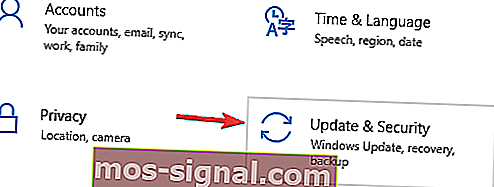
- 오른쪽 창에서 업데이트 확인 버튼을 클릭 합니다 .
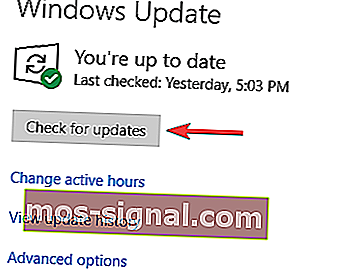
사용 가능한 업데이트가 있으면 백그라운드에서 자동으로 다운로드됩니다. 업데이트가 다운로드되면 PC를 다시 시작하여 설치하면됩니다. 시스템이 최신 상태가되면 문제가 완전히 해결되어야합니다.
사용자에 따르면 Windows Defender 오류 0x80070015는 일반적으로 시스템이 오래되어 발생합니다. 오래된 시스템에는 특정 버그와 결함이있을 수 있으며, PC가 원활하게 실행되고 있는지 확인하려면 시스템을 최신 상태로 유지해야합니다.
대부분의 경우 Windows 10은 누락 된 업데이트를 자동으로 설치하지만 때로는 업데이트를 한두 개 놓칠 수도 있습니다.
2. 타사 바이러스 백신 소프트웨어 제거
Windows Defender는 타사 바이러스 백신 도구에서 제대로 작동하지 않으며 Windows Defender 오류 0x80070015가 발생하는 경우 바이러스 백신 소프트웨어가 원인 일 수 있습니다.
Windows Defender와 함께 다른 도구를 사용하는 경우 해당 도구를 사용하지 않도록 설정하거나 제거하는 것이 좋습니다.
그런 다음 문제가 완전히 해결되어야합니다. Windows Defender가 마음에 들지 않으면 언제든지 다른 바이러스 백신 소프트웨어로 전환 할 수 있습니다.
시스템에 문제를 일으키지 않는 안정적인 바이러스 백신을 원한다면 Bitdefender 2019 를 고려하는 것이 좋습니다 .
3. 사용자 지정 검사에없는 드라이브를 선택 취소합니다.
일부 사용자는 Custom Scan에 특정 버그가 있다고보고했습니다. 그들에 따르면 빈 드라이브 또는 USB 플래시를 선택하면 Defender가 충돌합니다. 따라서 원하는 것은 해당 드라이브를 무시하거나 선택 취소하는 것입니다. 그 후에는 사용자 정의 스캔이 문제없이 작동합니다.
4. Windows 업데이트 서비스 재설정
- 보도 Windows 키 + X는 승리 + X 메뉴를 엽니 다.
- 결과 목록에서 명령 프롬프트 (관리자) 또는 PowerShell (관리자)을 선택 합니다.
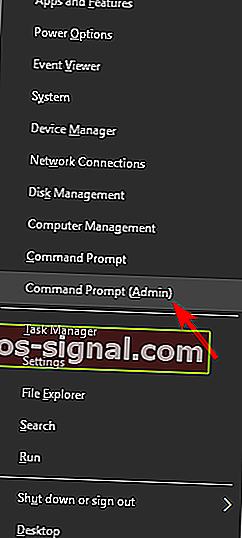
- 때 명령 프롬프트를 열고 다음 명령을 실행합니다 :
- net stop wuauserv
- net stop cryptSvc
- 순 정지 비트
- net stop msiserver
- Ren C : \ Windows \ SoftwareDistribution SoftwareDistribution.old
- Ren C : \ Windows \ System32 \ catroot2 Catroot2.old
- net start wuauserv
- net start cryptSvc
- 순 시작 비트
- net start msiserver
사용자에 따르면 때때로 Windows Update 서비스가 시스템을 방해하고 Windows Defender 오류 0x80070015가 나타날 수 있습니다. 이 문제가있는 경우 Windows 업데이트 서비스를 재설정하는 것이 좋습니다.
이러한 명령을 실행하면 Windows 업데이트 서비스가 재설정되고 문제가 완전히 해결되어야합니다.
5. CBS.Log 파일 이름 바꾸기
- 열기 파일 탐색기 와 탐색 C : \ WINDOWS \ 로그 \ CBS의 디렉토리.
- 찾아 cbs.log에의 파일 및 다른 어떤 이름을 바꿉니다.
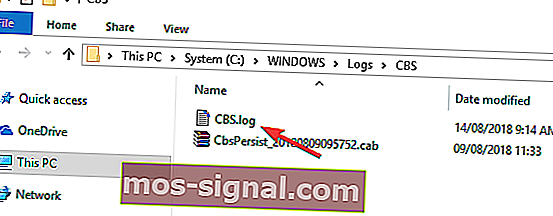
사용자에 따르면 때때로 CBS.Log 파일의 문제로 인해 Windows Defender 오류 0x80070015 메시지가 나타날 수 있습니다. 이 문제를 해결하려면 CBS.Log 파일을 찾아서 이름을 바꿔야합니다. 그런 다음 문제가 해결되었는지 확인하십시오.
여러 사용자가이 파일의 이름을 바꿀 수 없다고보고했습니다. 이는 서비스로 인한 것이며이 문제를 해결하려면 다음을 수행하면됩니다.
- 보도 Windows 키 + R 및 입력 services.msc를 .
- Enter를 누르 거나 확인을 클릭 합니다.
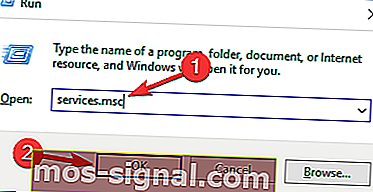
- 때 서비스 창이 열리면 찾아 윈도우 모듈 설치 서비스를 두 번 클릭합니다.
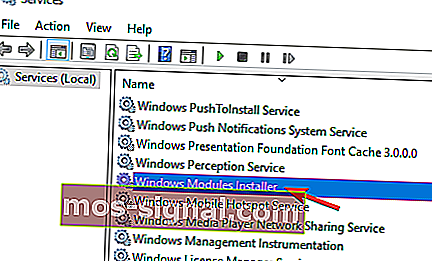
- 설정 시작 유형 을 수동 클릭 적용 하고 OK 변경 사항을 저장합니다.
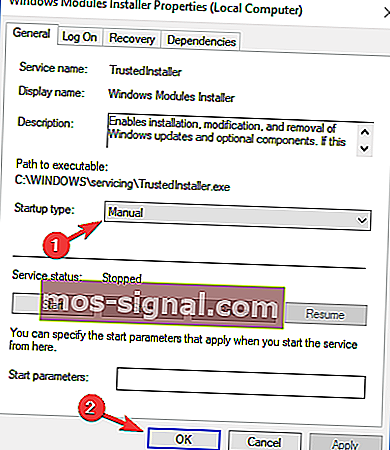
- 그런 다음 PC를 다시 시작하십시오.
PC가 다시 시작되면 CBS.Log 파일의 이름을 다시 변경해보십시오. 파일 이름을 성공적으로 변경했으면 Windows Modules Installer 서비스 의 시작 유형을 기본값으로 변경합니다.
6. 새 사용자 계정 만들기
- 설정 앱을 열고 계정 섹션으로 이동합니다 .
- 왼쪽 메뉴에서 가족 및 다른 사람 을 선택 합니다. 이제이 PC에 다른 사람 추가 버튼을 클릭합니다.
- 이 사람의 로그인 정보가 없습니다를 선택합니다 .
- Microsoft 계정없이 사용자 추가로 이동 합니다 .
- 새 계정에 대해 원하는 사용자 이름을 입력하고 다음을 클릭 합니다.
PC에서 Windows Defender 오류 0x80070015가 발생하는 경우 문제는 사용자 계정 일 수 있습니다. 때때로 손상된 사용자 계정으로 인해이 문제가 발생할 수 있으며이를 해결하려면 새 사용자 계정을 만들어야합니다.
새 사용자 계정을 만든 후에는 전환하여 문제가 해결되는지 확인하십시오. 문제가 새 계정에 나타나지 않으면 개인 파일을 새 계정으로 이동하고 이전 계정 대신 사용을 시작하십시오.
7. 시스템 파일 복구
- 관리자 권한 으로 명령 프롬프트 를 엽니 다 .
- 때 명령 프롬프트 시작 입력 SFC / scannow를 하고 Enter 키를 입력합니다 .
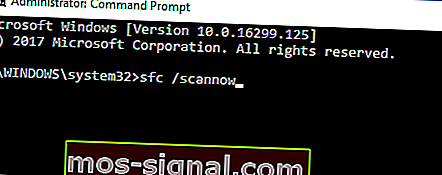
- SFC 스캔이 시작됩니다. SFC 스캔은 약 15 분이 소요될 수 있으므로 간섭하지 마십시오.
경우에 따라 손상된 Windows 설치로 인해 Windows Defender 오류 0x80070015 오류가 나타날 수 있습니다. 그러나 SFC 스캔을 수행하기 만하면이 문제를 해결할 수 있습니다.
경우에 따라 SFC 스캔으로 문제를 해결할 수 없습니다. 이 경우 다음을 수행하여 DISM 검사를 실행해야합니다.
- 관리자 권한 으로 명령 프롬프트 를 시작합니다 .
- 이제 DISM / Online / Cleanup-Image / RestoreHealth 명령을 입력합니다.
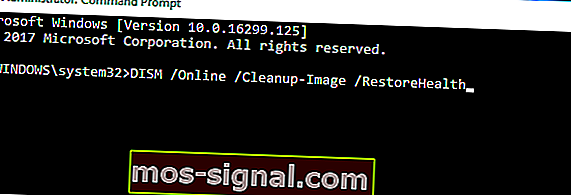
- 이제 DISM 스캔이 시작됩니다. 이 검사는 약 20 분 정도 소요될 수 있으므로 중단하지 마십시오.
DISM 스캔을 완료 한 후 문제가 여전히 존재하는지 다시 확인하십시오. 문제가 여전히 존재하거나 이전에 SFC 스캔을 실행할 수 없었던 경우 지금 반복하십시오.
8. 시스템 복원 수행
- 보도 Windows 키 + S 및 입력 시스템 복원 .
- 메뉴에서 복원 지점 생성 옵션을 선택 합니다.
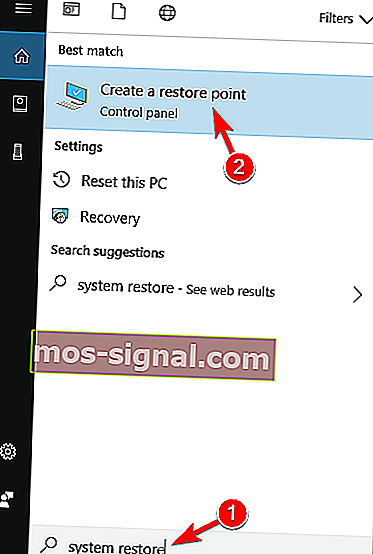
- 하면 시스템 속성 창이 열리면, 클릭 시스템 복원 버튼을 클릭합니다.
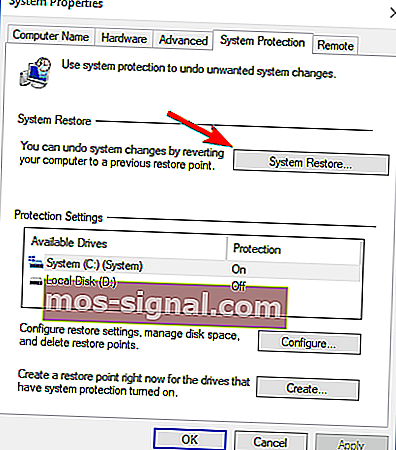
- 이제 시스템 복원 이 시작됩니다. 다음 버튼을 클릭하십시오 .
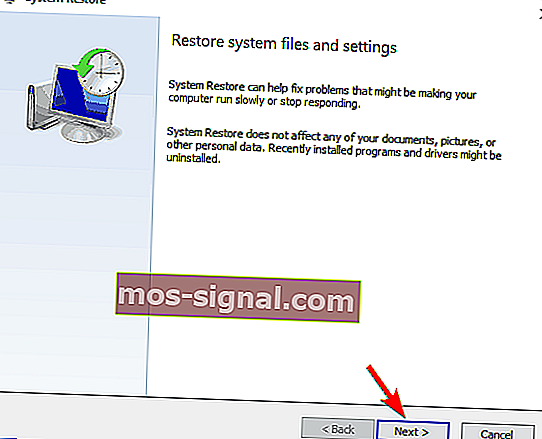
- 가능한 경우 더 많은 복원 지점 표시 옵션을 선택하십시오.
- 원하는 복원 지점을 선택하고 다음을 클릭 합니다.
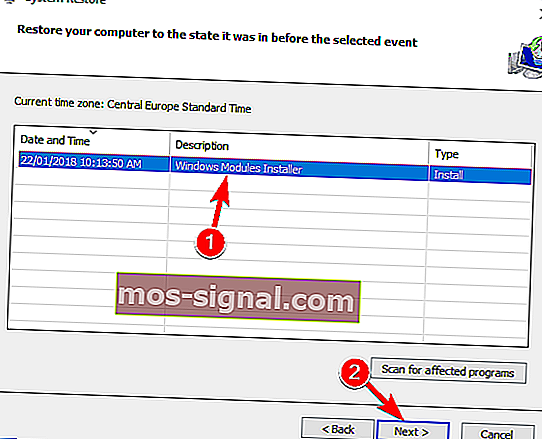
- 화면의 지시에 따라 프로세스를 완료하십시오.
이 오류가 최근에 나타나기 시작한 경우 최근 업데이트 또는 시스템의 다른 변경으로 인해 발생했을 수 있습니다. 문제를 해결하려면 시스템 복원을 수행하는 것이 좋습니다.
시스템을 복원 한 후 오류 메시지가 계속 나타나는지 확인하십시오.
FAQ : Windows Defender에 대해 자세히 알아보기
- Windows Defender를 다운로드하려면 어떻게합니까?
정상적인 상황에서 Windows Defender는 Windows 10 OS와 함께 사전 설치되어 제공됩니다. 또한 제거 할 수 없으므로 다운로드 할 필요가 없습니다.
- Windows Defender는 효율적입니까?
Windows Defender는 많은 양의 맬웨어가 시스템 파일에 침입하는 것을 방지하는 일반적인 바이러스 백신 도구와 같습니다. 안타깝게도 다른 전용 타사 바이러스 백신 도구와 비교할 때 성능이 떨어집니다.
- Windows Defender는 정기적으로 업데이트됩니까?
예. Microsoft가 Windows 10 용 보안 패치를 출시 할 때마다 해당 패치는 주로 Windows Defender에 중점을 둡니다.
이러한 해결 방법이이 성가신 오류를 제거하는 데 도움이되기를 바랍니다. 또한 어떤 보호 소프트웨어를 사용하고 계십니까? 개선 된 수비수는 좋은 선택입니까?
편집자 주 : 이 게시물은 원래 2018 년 8 월에 게시되었으며 이후 신선함, 정확성 및 포괄적 인 측면을 위해 2020 년 4 월에 개정 및 업데이트되었습니다.